Najlepsze aplikacje do klonowania aplikacji na iPhonea w celu uruchomienia wielu kont | Nie jest wymagany jailbreak

Dowiedz się, jak sklonować aplikacje na iPhone

Slack stał się integralną częścią nowoczesnej komunikacji w miejscu pracy, pomagając zespołom efektywnie współpracować i pozostawać w kontakcie. Chociaż ustawienia statusu Slacka pozwalają użytkownikom informować o ich dostępności, istnieją scenariusze, w których możesz chcieć zachować aktywny status Slacka. W tym artykule zbadamy powody utrzymywania aktywnego statusu w Slacku i podpowiemy, jak to zrobić.

Utrzymywanie aktywnego statusu Slack może być korzystne z kilku powodów. Poprawia to natychmiastową reakcję, co z kolei poprawia komunikację w zespole i sprawia, że zespół czuje się bardziej połączony w konfiguracji pracy zdalnej. Powiedziawszy to, przejdźmy do rzeczy, które musisz wiedzieć, zanim pozostaniesz aktywny na Slacku.
Przed ustawieniem statusu Slack należy wziąć pod uwagę wiele wskazówek:
1. Statusy Slack mogą informować o Twojej dostępności. Upewnij się, że Twój status dokładnie odzwierciedla Twoje godziny pracy. Co więcej, ustawiając status niestandardowy, należy zachować zwięzłość i przejrzystość. Poinformuj innych, nad czym pracujesz i dlaczego jesteś niedostępny. Wiadomość typu „Na spotkaniu do 14:00” ma więcej informacji niż tylko, że jestem nieobecny.
2. Emotikony mogą ulepszyć Twoje komunikaty o statusie. Na przykład emoji kawy może wskazywać przerwę na kawę. Używaj ich jednak rozsądnie i upewnij się, że przekazują właściwy komunikat.
3. Statusy Slacka powinny być dynamiczne i odzwierciedlać Twój aktualny stan. Jeśli nie uczestniczysz już w spotkaniu, pamiętaj o zaktualizowaniu swojego statusu na Dostępny lub inny odpowiedni.

4. Slack oferuje integracje z aplikacjami kalendarza, które mogą automatycznie aktualizować Twój status na podstawie Twojego harmonogramu. Zapoznaj się z nimi, aby Twój status był zgodny z kalendarzem.
5. Różne zespoły mają różne zasady korzystania ze statusów Slack. Aby utrzymać skuteczną komunikację, upewnij się, że Twoje wykorzystanie jest zgodne z oczekiwaniami Twojego zespołu.
Przejdźmy teraz do artykułu, aby dowiedzieć się, jak zawsze być online na Slacku, zapewniając natychmiastową reakcję i usprawniając komunikację w zespole.
Przeczytaj także : Jak zaplanować wiadomości w Slacku na telefonie komórkowym i komputerze stacjonarnym
Możesz łatwo zmienić status Slacka na aktywny, jeśli chcesz, aby nie wyświetlał się on w czasie bezczynności. Należy jednak pamiętać, że jeśli wyłączysz komputer lub telefon komórkowy lub zamkniesz kartę (podczas korzystania z Internetu), na której używasz Slacka, Twój profil natychmiast się wyłączy.
Dlatego ważne jest, aby urządzenie było aktywne. Zobaczmy kroki zarówno dla komputerów stacjonarnych, jak i smartfonów.
Krok 1 : Otwórz Slack na komputerze z systemem Windows lub Mac.
Krok 2 : Po uruchomieniu kliknij swoje zdjęcie profilowe w lewym dolnym rogu.
Uwaga : jeśli korzystasz ze starszej wersji Slacka, swoje zdjęcie profilowe znajdziesz w prawym górnym rogu.

Krok 3 : Z menu wybierz opcję „Ustaw siebie jako aktywnego”.
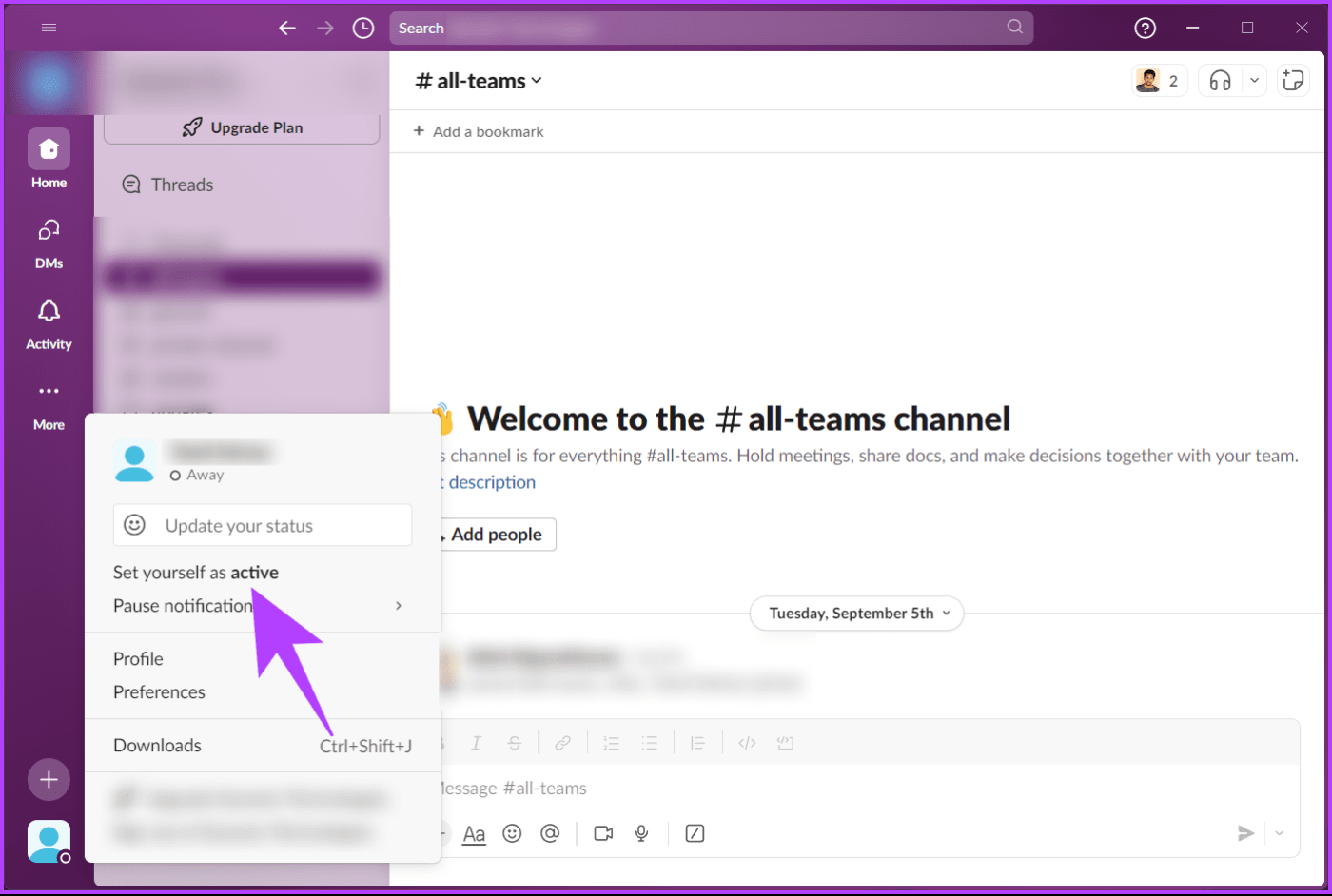
Otóż to. Natychmiast zostaniesz ustawiony na aktywny, w zależności od bieżącego ustawienia. Następnym krokiem będzie upewnienie się, że pulpit nie przejdzie w tryb uśpienia ani hibernacji oraz że nie zamkniesz aplikacji Slack na komputerze Mac lub w systemie Windows.
Możesz sprawdzić:
Jeśli nie masz dostępu do komputera, a chcesz zrobić to samo na urządzeniu mobilnym, czytaj dalej.
Podobnie jak w przypadku komputera, status Twojej aktywności zmieni się na „Nieobecny”, jeśli opuścisz lub zamkniesz aplikację. Aby zachować status aktywny w aplikacji mobilnej, utrzymuj aplikację działającą na pierwszym planie (nie na zapleczu).
Pamiętaj, że te kroki dotyczą zarówno Androida, jak i iOS. W tej demonstracji użyjemy Androida. Jeśli korzystasz z systemu iOS, również postępuj zgodnie z instrukcjami.
Krok 1 : Uruchom Slack na urządzeniu z Androidem lub iOS. Po uruchomieniu dotknij zakładki Ty na dolnym pasku nawigacyjnym.

Krok 2 : Jeśli jesteś nieobecny, zobaczysz puste kółko. Kliknij „Ustaw siebie jako aktywnego”.

Proszę bardzo. Zmiana zacznie obowiązywać natychmiast. Jeśli nie chcesz mieć do czynienia z przejściem systemu Windows lub Mac w tryb uśpienia lub uruchomieniem aplikacji Slack w tle na telefonie komórkowym, co nieodłącznie wpływa na stan aktywności Slacka, czytaj dalej.
Slack automatycznie oznacza Cię jako nieaktywnego po 10 minutach bezczynności, nawet jeśli ręcznie ustawiłeś swój status jako aktywny. Aby temu zaradzić, możesz użyć jigglera myszy.
Co to jest jiggler myszy, możesz zapytać? Cóż, jest to aplikacja, która automatycznie przesuwa kursor myszy okresowo, aby zapobiec zasypianiu lub blokowaniu komputera z powodu braku aktywności. Symuluje aktywność myszy, co powoduje, że komputer myśli, że ktoś aktywnie go używa.

Chociaż dostępnych jest wiele oprogramowania innych firm, zalecamy używanie Move Mouse dla Windows i Jiggler dla Mac . Pomagają Ci pozostać aktywnymi i zapewniają, że Twój status nie jest nieaktywny lub nieobecny. Może to jednak nie być zbyt etyczne i produktywne. Niezależnie od tego, najlepsze jest to, że oprogramowanie wyróżnione powyżej jest łatwe w obsłudze. Jeśli nie chcesz używać żadnego oprogramowania, możesz także wypróbować usługi takie jak Presence Scheduler , aby Slack był cały czas aktywny.
Czytaj dalej, jeśli jest to Twój status, a nie dostępność, którą chcesz zmienić.
Przeczytaj także : Jak skonfigurować kanał RSS w Slacku i uzyskać najnowsze aktualizacje
Ustawienie swojego statusu sprzyja lepszej koordynacji i oszczędza czas. W przeciwieństwie do statusu aktywnego, kiedy zamkniesz Slacka na komputerze, telefonie komórkowym lub w Internecie, Twój status nie zostanie wyczyszczony. Będzie widoczny dla innych użytkowników aż do ustawionego czasu. Jeśli jednak zamkniesz Slacka w ustawionym czasie statusu, Twój profil zostanie zmieniony na Poza dostępnym, ale wybrany status pozostanie do ustawionego czasu.
Oto jak ustawić swój status Slack.
Krok 1 : Otwórz Slack na komputerze z systemem Windows lub Mac.
Krok 2 : Po uruchomieniu kliknij swoje zdjęcie profilowe w lewym dolnym rogu.
Uwaga : jeśli korzystasz ze starszej wersji Slacka, swoje zdjęcie profilowe znajdziesz w prawym górnym rogu.

Krok 3 : W menu kliknij „Aktualizuj swój status”.

Krok 4 : Wybierz jedną z sugerowanych opcji statusu.
Uwaga : możesz też wybrać emoji i wprowadzić status.
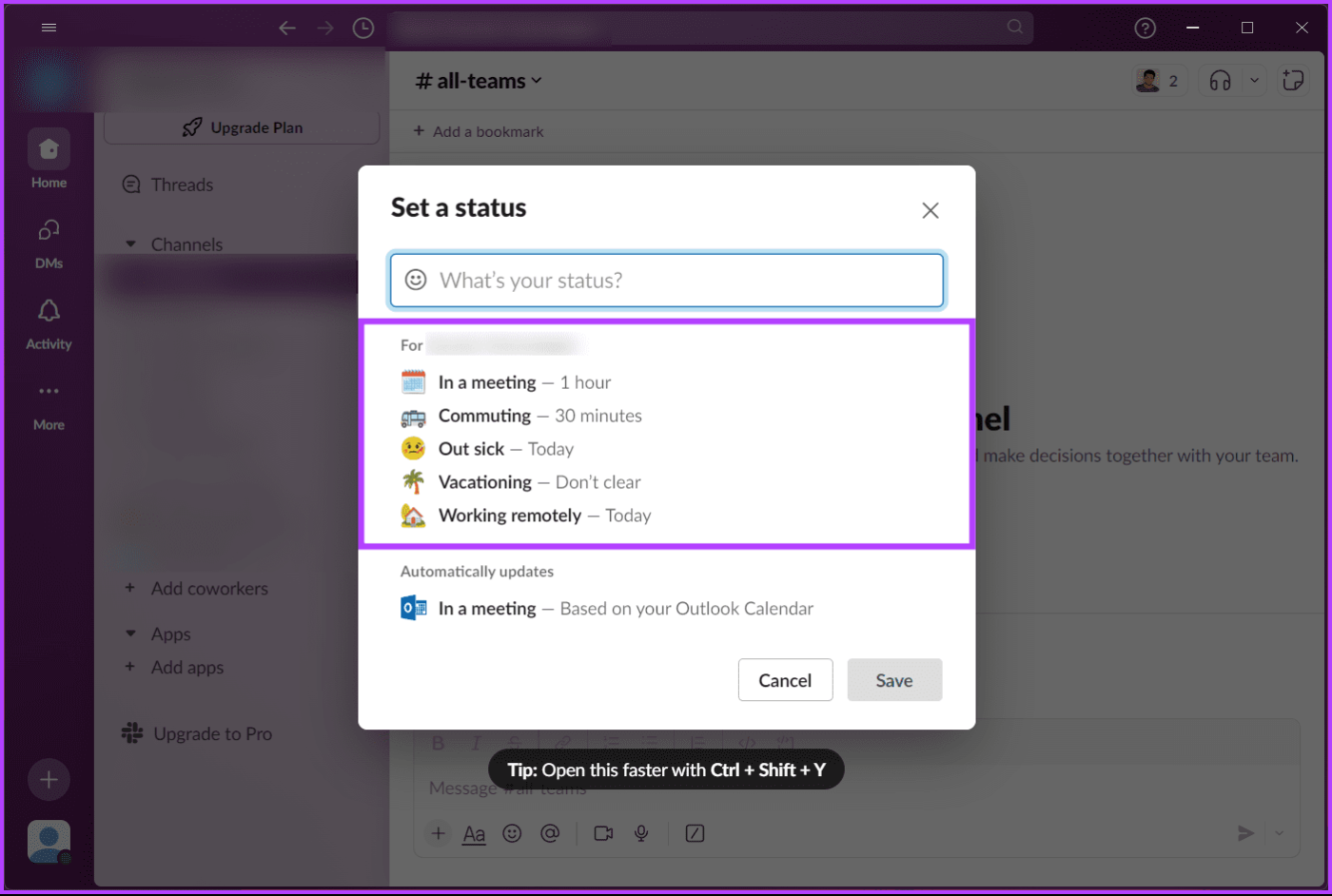
Krok 5 : W wyskakującym okienku „Ustaw status”, w obszarze „Usuń status po” wybierz, kiedy chcesz, aby Twój status został wyczyszczony.
Uwaga : dodatkowo możesz zaznaczyć pole obok Wstrzymaj powiadomienia, aby wyłączyć powiadomienia do czasu wyczyszczenia statusu.

Krok 6 : Na koniec kliknij Zapisz.
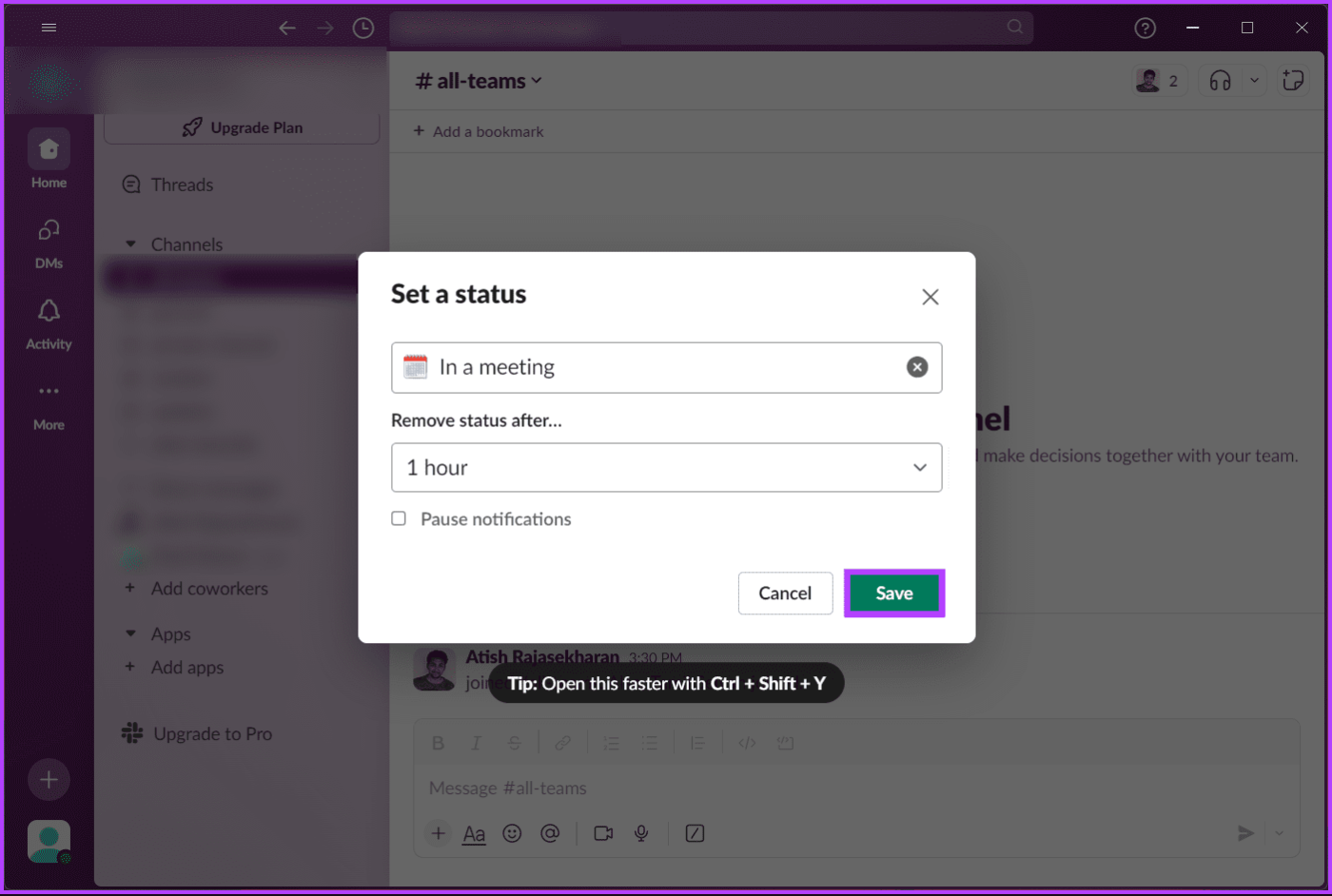
Krok 1 : Uruchom aplikację Slack na urządzeniu z Androidem lub iOS. Przejdź do zakładki Ty na dolnym pasku nawigacyjnym.

Krok 2 : Kliknij pole „Aktualizuj swój status”. Na następnym ekranie wybierz status z listy sugestii.
Uwaga : możesz także wprowadzić status i dotknąć ikony emoji, aby wybrać taki, który pasuje do wprowadzonego statusu.
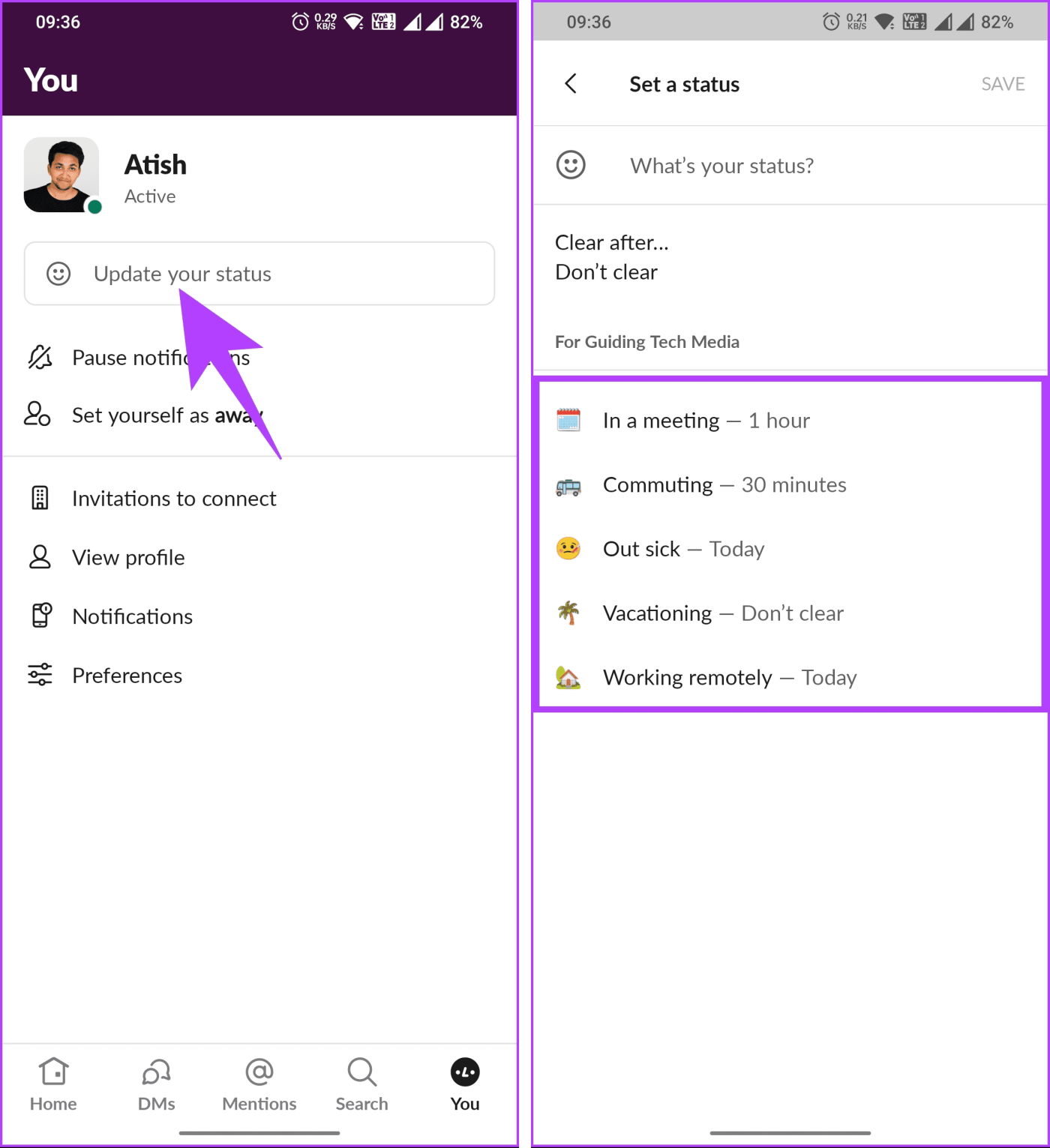
Krok 3 : Kliknij Wyczyść po, aby wybrać, kiedy chcesz, aby Twój status został wyczyszczony.
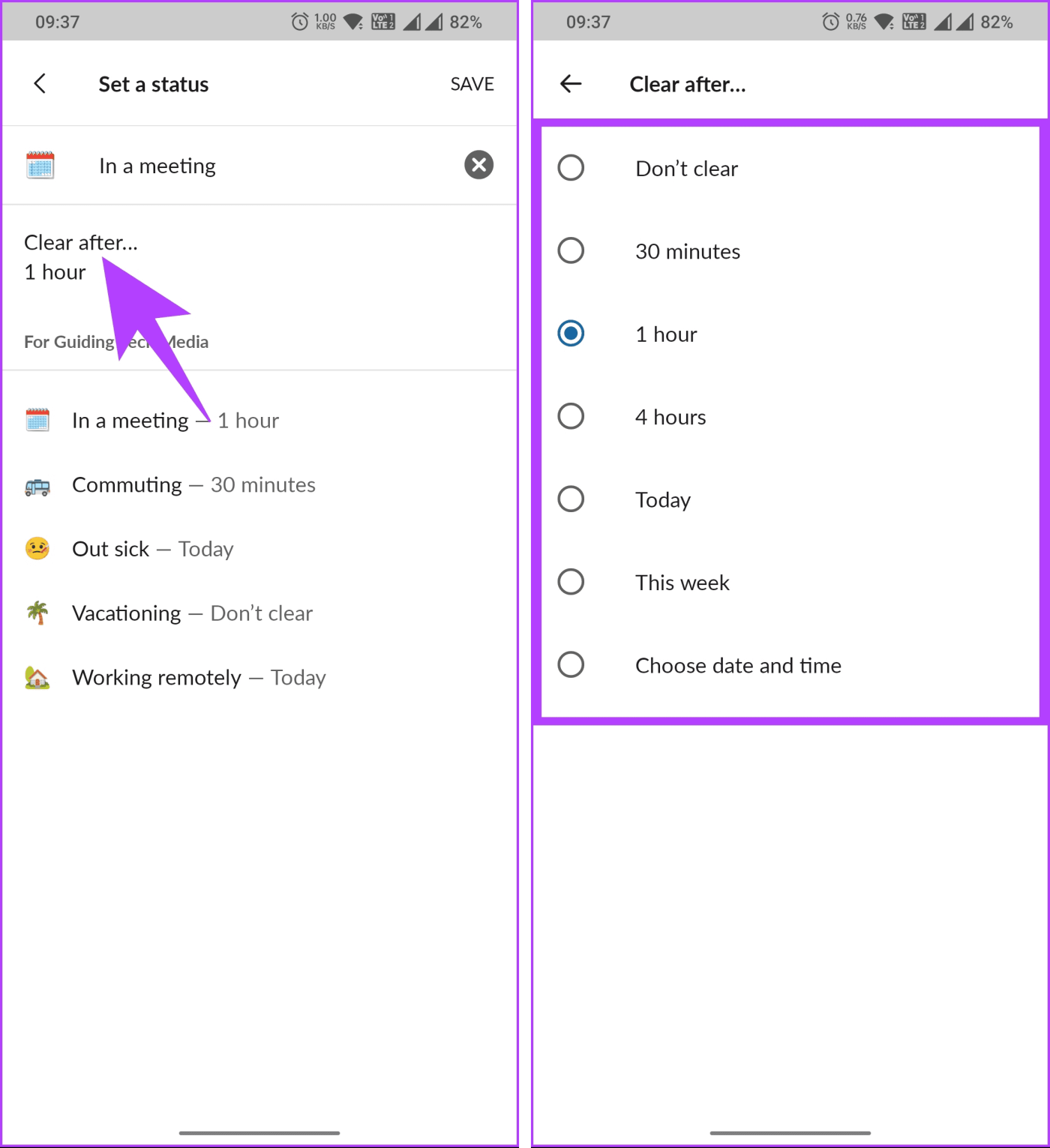
Krok 4 : Na koniec dotknij Zapisz.
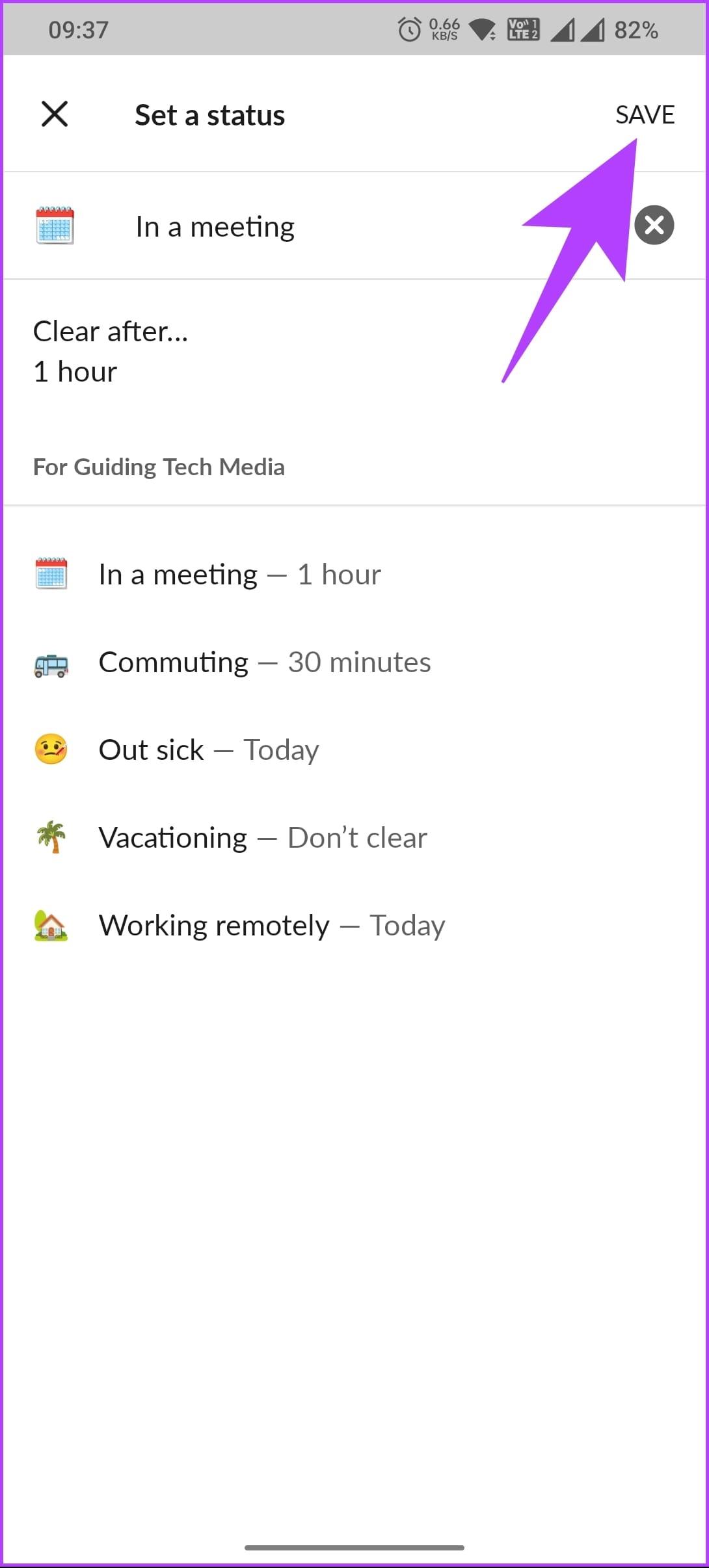
Proszę bardzo. Stan jest ustawiany natychmiast. Jeśli nie możesz ustawić statusu lub aktywować się na Slacku, spróbuj skontaktować się z pomocą techniczną Slack . To powiedziawszy, jeśli masz jakieś pytania, zapoznaj się z sekcją FAQ poniżej.
1. Czy Slack ma tryb „Nie przeszkadzać” (DND)?
Tak, Slack oferuje tryb „Nie przeszkadzać” (DND), w którym możesz włączyć wyciszenie powiadomień i ustawić swój status tak, aby nie przeszkadzał.
2. Czy mogę automatycznie aktualizować swój status na podstawie wydarzeń z kalendarza w Slacku?
Tak, możesz zintegrować swój kalendarz ze Slackiem, aby automatycznie aktualizować swój status na podstawie wydarzeń w kalendarzu. Ta funkcja pomaga informować zespół, gdy jesteś na spotkaniu lub jesteś zajęty zaplanowanymi zadaniami.
Teraz, gdy wiesz, jak utrzymać aktywny status Slack, możesz zwiększyć swoją natychmiastową reakcję lub wspierać efektywną komunikację w zespole. Możesz także przeczytać, jak opuścić obszar roboczy Slack .
Dowiedz się, jak sklonować aplikacje na iPhone
Dowiedz się, jak skutecznie przetestować kamerę w Microsoft Teams. Odkryj metody, które zapewnią doskonałą jakość obrazu podczas spotkań online.
Jak naprawić niedziałający mikrofon Microsoft Teams? Sprawdź nasze sprawdzone metody, aby rozwiązać problem z mikrofonem w Microsoft Teams.
Jeśli masz dużo duplikatów zdjęć w Zdjęciach Google, sprawdź te cztery skuteczne metody ich usuwania i optymalizacji przestrzeni.
Chcesz zobaczyć wspólnych znajomych na Snapchacie? Oto, jak to zrobić skutecznie, aby zapewnić znaczące interakcje.
Aby zarchiwizować swoje e-maile w Gmailu, utwórz konkretną etykietę, a następnie użyj jej do utworzenia filtra, który zastosuje tę etykietę do zestawu e-maili.
Czy Netflix ciągle Cię wylogowuje? Sprawdź przyczyny oraz 7 skutecznych sposobów na naprawienie tego problemu na dowolnym urządzeniu.
Jak zmienić płeć na Facebooku? Poznaj wszystkie dostępne opcje i kroki, które należy wykonać, aby zaktualizować profil na Facebooku.
Dowiedz się, jak ustawić wiadomość o nieobecności w Microsoft Teams, aby informować innych o swojej niedostępności. Krok po kroku guide dostępny teraz!
Dowiedz się, jak wyłączyć Adblock w Chrome i innych przeglądarkach internetowych, aby móc korzystać z wartościowych ofert reklamowych.








